Получите ответ на вопрос по 1С бесплатно, заполните заявку
Для этого необходимо перейти в раздел «Настройки» — «Еще больше возможностей» — «Общее» — «Печать».
В поле «Представление кодов» в выпадающем списке выберите пункт «Артикул».
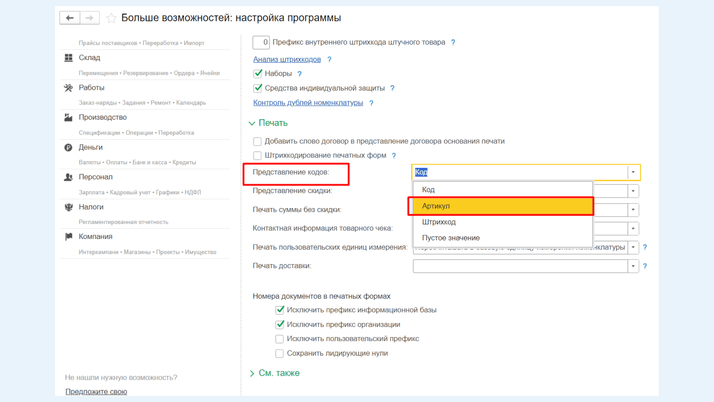
Для проверки откройте любой документ с номенклатурой в табличной части и сформируйте печатную форму документа по кнопке «Печать».
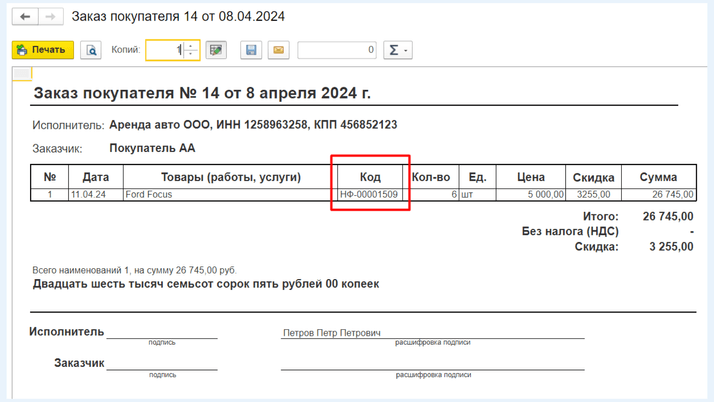
Заголовок столбца можно заменить вручную нажатием на ячейку с заголовком в макете печатной формы.
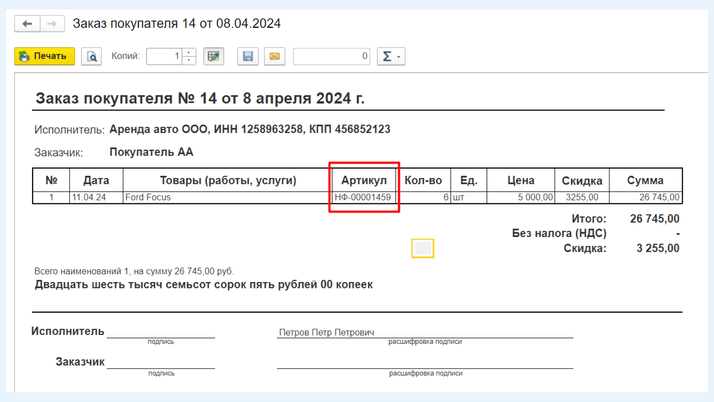
Выведение кода или артикула товара в печатную форму может быть полезно для удобства работы с документами, учета товаров, их идентификации и других операций, связанных с товарным оборотом в организации.
На любой вопрос по работе в программах 1С ответит наш специалист. Звоните по телефону: +7 (499) 956-21-70 или обращайтесь по электронной почте tlm1c@4dk.ru.